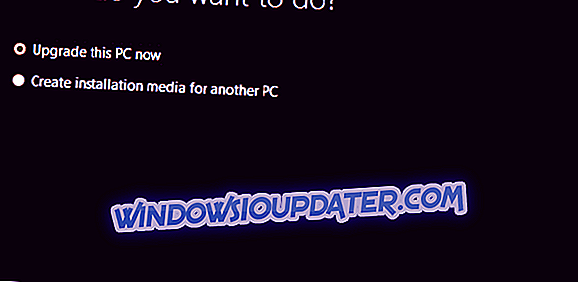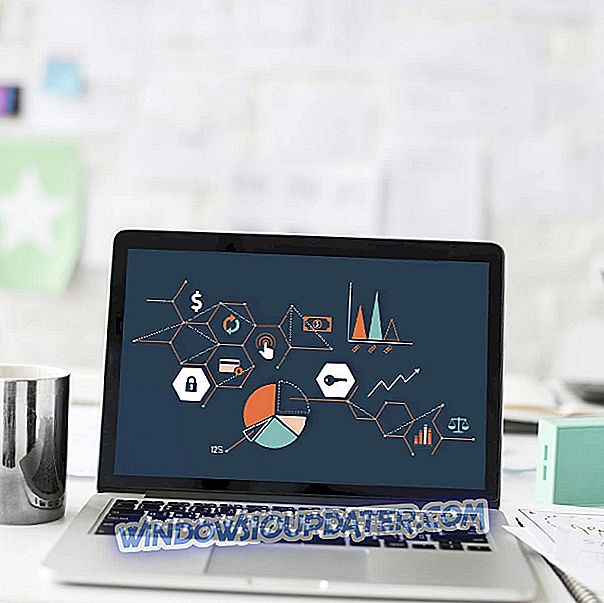Мицрософт је најавио лансирање ажурирања за Виндовс 10. октобар 2018, која је сада доступна за преузимање. Ажурирање је такође кључно у томе што долази са читавим низом исправки грешака и побољшања. Такође уклања неколико карактеристика које су или замењене новим побољшаним верзијама или су у припреми за будуће издање ускоро.
Међутим, без обзира на то да ли постоје нове узбудљиве функције које прате било коју нову надоградњу, инсталирање најновијих ажурирања се увек препоручује јер садржи све исправке и заштиту од свих најновијих и нових претњи. У наставку се наводе кораци за инсталирање ажурирања на рачунар помоћу ИСО датотеке.
Инсталирајте Виндовс 10. октобар 2018. Ажурирајте помоћу ИСО-а
- Пређите на званичну Мицрософт страницу која нуди Виндовс 10 довнлоад . Са новом верзијом која је сада званично покренута, линк Виндовс 10 октобар 2018. је доступан одмах на врху. Међутим, више бисмо волели да их преузмемо преко ИСО датотеке, јер би то омогућило чисту инсталацију оперативног система Виндовс 10 са октобарским ажурирањем, уместо надоградњом постојећег система.
- Дакле, пређите до одељка за прављење инсталационог медија Виндовс 10 одмах испод њега и кликните на алатку за преузимање одмах
- Ово ће преузети. еке датотеку на вашем уређају. Кликните на њу да бисте отворили датотеку. Такође, дозволите му да унесе измене у ваш ПЦ када се то затражи.
- Појавиће се прозор за подешавање оперативног система Виндовс 10 који ће извршити неколико неопходних верификација пре Мицрософтове лиценце за софтвер Наравно морате да прихватите услове да бисте наставили.
- Затим ћете бити питани: Шта желите да урадите? Међу понуђеним опцијама је сада Надоградња овог ПЦ-ја и Стварање инсталацијског медија (УСБ флеш диск, ДВД или ИСО датотека) за други ПЦ .
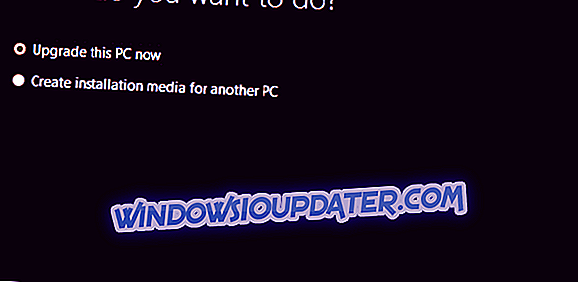
- Изаберите другу опцију и кликните на Нект .
- Доћи ћете до прозора у којем ћете бити упитани да изаберете Језик, Издање и Архитектура . Препоручене вредности које су релевантне за ваш рачунар већ треба да буду попуњене иако увек можете да унесете сопствене изборе. Да бисте то урадили, искључите опцију Користи препоручене опције за овај рачунар и унесите жељене вредности. Уверите се да сте унели исправне вредности како не бисте завршили са преузимањем погрешне верзије.
- Затим ћете бити питани: Изаберите који ће се медиј користити . Изаберите опцију ИСО фајла, а не УСБ флеш диск. Кликните на Нект .
- Затим ће вас питати гдје желите спремити ИСО датотеку . Овде је подразумевано Ми Доцументс, мада сте сигурни да овде можете да унесете свој избор. Када то урадите, кликните на Саве
- Овде ћете морати да чекате док не преузмете ИСО датотеку. Време чекања зависи од вашег система и брзине интернета.
- Када је ИСО датотека преузета, можете је пренијети на УСБ флеш диск или било који медиј за похрану.
- Отворите ИСО датотеку . Биће вам приказано Преузимање важних ажурирања Изаберите опцију Преузми и инсталирај ажурирања (препоручено) и кликните на Даље .
- Пратите упутства на екрану да бисте довршили процес инсталације. Када се то уради, ваш рачунар треба да буде надограђен тако да садржи најновију верзију Виндовса 10. октобар 2018. године .
То је то. Јавите нам ако сте успели да инсталирате Виндовс 10 в1809 на ваш ПЦ. Како је ваше искуство надоградње до сада било?